
Peter Holmes
0
2584
806
Božić dolazi! Vrijeme je da se zagrijete, stavite svoje drvo i iščekujete dolazak Djeda Mraza. Da bismo vam pomogli da dovedete do svečanog duha, zaokružili smo čitav niz načina na koje možete prilagoditi svoj Windows 10 sustav za praznike.
Vaše mogućnosti uključuju snijeg koji pada niz radnu površinu, snježne pahulje koje broje do velikog dana, kako primijeniti božićne zvučne efekte i još mnogo toga.
Ako imate svoju ideju za dijeljenje, javite nam u komentarima u nastavku.
1. Promijenite pozadinu
Jedan od najjednostavnijih načina da na radnoj površini postignete neku svečanu razvedranost je mijenjanjem pozadine. 6 načina prilagodbe pozadine radne površine u sustavu Windows 6 načina da prilagodite pozadinu radne površine na radnoj površini Windows Drab? Vrijeme je da promijenite pozadinu! Imamo savjete za pojedinačne i više monitora, virtualne radne površine i puno kreativnih ideja. Svidjet će vam se nova pozadina radne površine! .
Da biste to učinili, pritisnite Windows ključ + ja da biste otvorili Postavke i uputili se do Personalizacija> Pozadina.

Koristiti pozadina padajućeg izbornika i odaberite Slika, zatim pretraživati da locirate pozadinu na vašem računalu. Ili odaberite Slideshow na padajućem izborniku ako se želite okretati između odabira.
Ako imate neke božićne pozadine, potražite web stranice poput Stock Wallpapers, HD Wallpapers i Alpha Coders. Alternativno, samo pretražite Google sliku. Jednom kada pronađete savršenu sliku, desni klik spremite ga u svoj sustav.
2. Neka zaslon postane snijeg
Ovisno o tome gdje se nalazite u svijetu, snijeg na Božić može biti nemoguć ili rijetkost. Nije sasvim isto, ali snijeg na radnoj površini možete učiniti kao utjehu. Mali izvršni program pod nazivom Desktop Christmas riješit će vas.
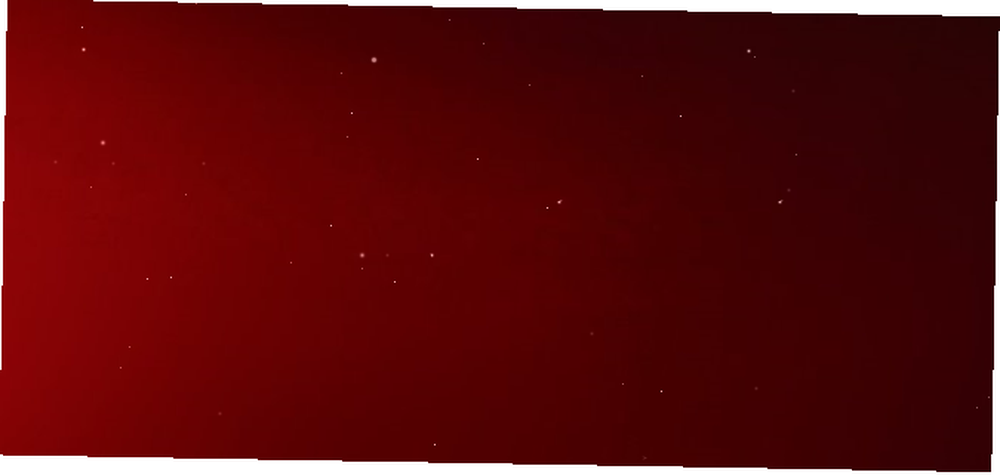
Preuzmite ZIP, izvadite ga i otvorite program iznutra. Vaš će se zaslon automatski ispuniti magijom padajućeg snijega. Ikona snježne pahulje pojavit će se na vašoj ladici trake, što možete desni klik za promjenu postavki programa.
Možete promijeniti Brzina snježnih pahuljica, izabrati Pokreni kad pokrenem Windows, i idi na Opcije> Transparentno za promjenu prozirnosti snijega. Ako želite da se na radnoj površini pojavljuje snijeg, a ne preko svakog prozora, idite na Opcije i untick Uvijek na vrhu.
3. Tema s božićnim bojama
Još jedan jednostavan ugađanje je promjena sheme boja vašeg sustava. Za početak pritisnite Windows ključ + ja otvorite Postavke i idite na Personalizacija> Boje.
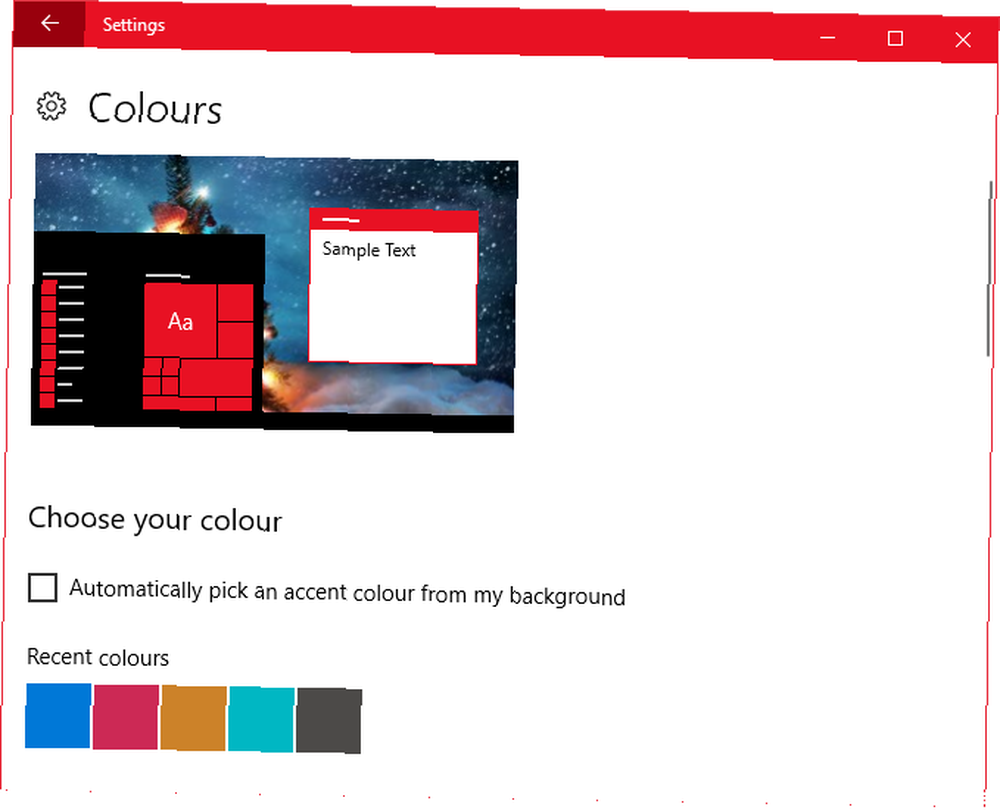
Sezona je, ispod Boje Windows možda želite odabrati lijepo crveno ili zeleno. Možete kliknuti Prilagođena boja ako ni jedna od tih opcija ne odgovara. Nakon završetka, označite Start, traka sa zadacima i akcijski centar, i Trake naslova da se boja nanese na ta mjesta.
Ako želite da ovu boju prskate negdje drugdje na vašem sustavu, pogledajte naš vodič o tome kako Windows učiniti živopisnijim. 5 Podešavanja kako bi sustav Windows bio šareniji 5 Podešavanje boje kako bi sustav Windows bio šareniji Vrijeme je da svom sustavu Windows 10 dodate novu boju boje , Pokazat ćemo vam kako riješiti sve zadane boje i u potpunosti napraviti vlastitu temu boja. za neke programe treće strane koji će pružiti ruku.
4. Odbrojavanje do Božića
Mnogo uzbuđenja za Božić leži u gomili, odbrojavanju dana do stvarnog događaja. Definitivno ne biste trebali preskočiti čokoladni adventski kalendar, ali zašto ne biste imali i sat odbrojavanja na računalu?
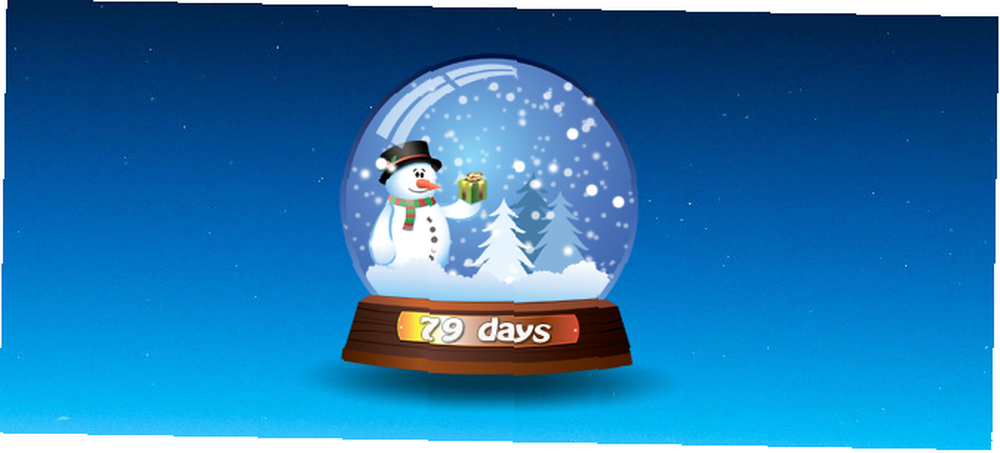
Get Xmas nudi razne različite desktop snježne kugle koje će prikazivati broj dana preostalih do 25. Tu se ubrajaju božićni globus uživo, snježni globus snjegović i božićni globus. Pogledajte i pogledajte koji vam se dizajn najviše sviđa.
Nakon što se odlučite, preuzmite ZIP, izdvojite ga i pokrenite program. Ona će se sinkronizirati na sat vašeg sustava i možete desni klik snježni globus prilagoditi svoje postavke, poput toga da li se automatski pokreće i treba li uvijek ostati iznad ostalih prozora.
5. Dobijte kurs snijeg
Možete učiniti da vaš pokazivač posipa snijeg s njegovog traga svaki put kada ga pomaknete. Za to će vam trebati uslužni program pod nazivom Cursor Snowflakes. Otvorite stranicu, preuzmite ZIP i izdvojite.
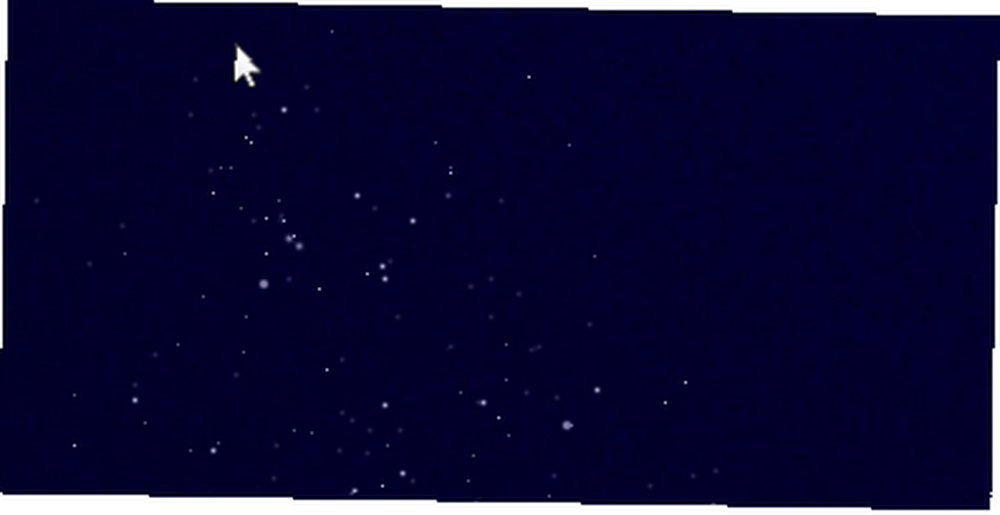
Otvorite EXE unutar i pokazivač će automatski početi spuštati snijeg niz monitor. Ikona snježne pahulje nalazit će se na vašoj traci sa zadacima. Desni klik ikonu za prilagodbu postavki aplikacije.
Možete promijeniti Brzina snježnih pahuljica. Mozes ici u Opcije> Transparentno prilagoditi transparentnost i Opcije> Uvijek na vrhu kako bi padao snijeg kursora bez obzira koji prozor ste otvorili. Napokon otkucavanje Pokreni kad pokrenem Windows značit će da ne morate otvarati aplikaciju svaki put kada se prijavite.
6. Nanesite neke božićne džinglove
Božićne pjesme igraju se prerano u godini, ali nemojte vas dopustiti da vas to spusti iz postavljanja nekih svečanih zvukova za vaše računalo. Možete promijeniti zvukove postavljene za podsjetnike vašeg kalendara, obavijesti sustava i još mnogo toga. Maknite se od onih zadanih zvukova Kako prilagoditi zvukove u sustavu Windows 10 (i gdje ih preuzeti) Kako prilagoditi zvukove u sustavu Windows 10 (i gdje ih preuzeti) Prilagodite zvukove u sustavu Windows 10, pronađite nove teme i sheme zvukova te poboljšajte kvaliteta zvuka vašeg računala. i neka zvona!
tisak Windows ključ + ja da otvorite Postavke. Traziti zvuk i odaberite gornji rezultat. Prebacite se na zvukovi kartica. Ovdje možete izvršiti svoje promjene. Odaberite Programski događaj koju želite promijeniti pa pritisnite Pretraživati… Odaberite WAV datoteku (i ona mora biti u tom formatu) i pritisnite Otvorena. Na kraju kliknite u redu potvrditi.
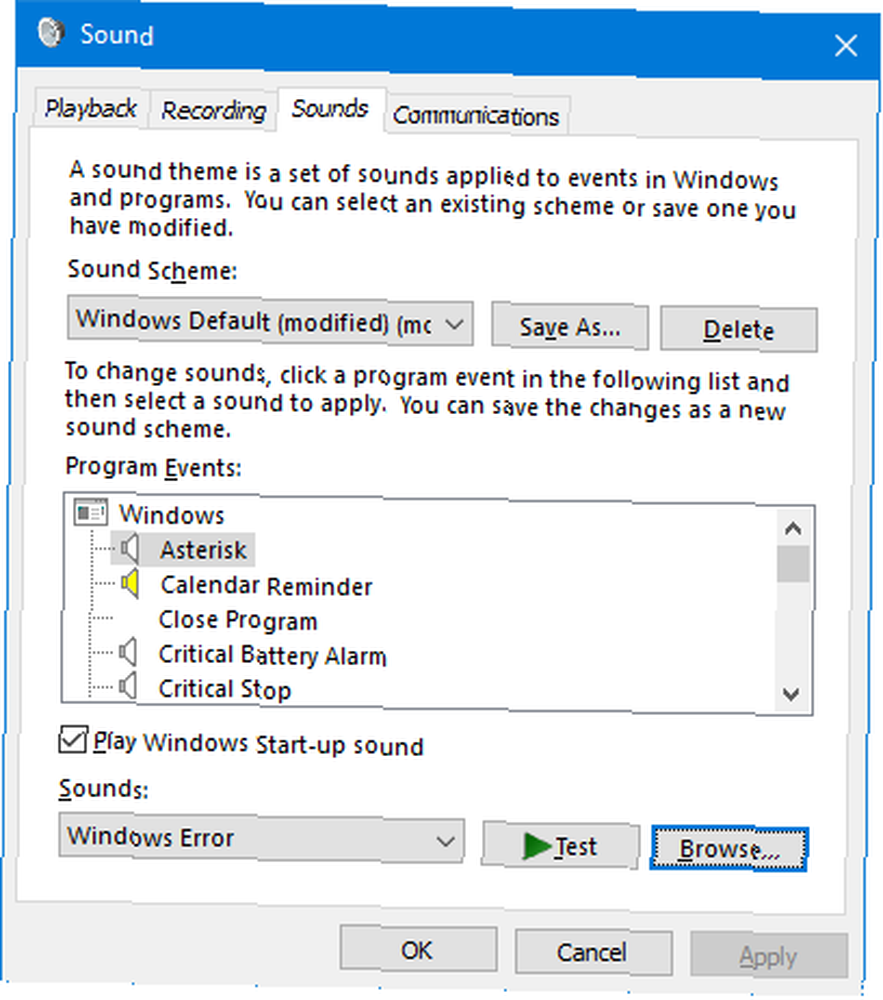
Ako ste u potrazi za nekim božićnim zvukovima za preuzimanje, potražite Freesound, Free-Loops i Sound Bible.
7. Okrenite vrpcu zadataka svečano
Okej, ovo je malo grozno, ali kada još možete zagrliti sir, ako ne Božić? Aplikacija pod nazivom Christmas Taskbar učiniće vam traku snijegom i, ako se odlučite, plutati u boji u obliku krugova gore i dolje.
Preuzmite ZIP, izvadite ga i otvorite EXE. Vaša traka sa zadacima automatski će biti opremljena svečanostima. Ikona snježne pahulje pojavit će se na vašoj ladici trake. Desni klik započnite s prilagođavanjem postavki.

Ukloni kvačicu Animacija ako ne želite obojene krugove. krpelj Pokreni kad pokrenem Windows ako želite da se aplikacija automatski pokrene prilikom prijave. Također možete prilagoditi Brzina snježnih pahuljica i transparentnosti putem Opcije> Transparentno.
Mala napomena: ako promijenite veličinu ili položaj trake sa zadacima, Vaša bi programska traka Windows trebala biti vertikalna, evo zašto bi vam programska traka Windows trebala biti vertikalna, evo zašto zadani položaj programske trake sustava Windows nalazi se pri dnu zaslona. Ali vertikalna traka sa zadacima možda bi vam bila bolja. Otkrijmo zašto. , desni klik ikonu snježne pahuljice, kliknite Izlaz, i ponovno pokrenite aplikaciju.
8. Primijenite božićnu screensaver
Čuvare zaslona koji se koriste za sprečavanje izgaranja zaslona Ako isključite čuvar zaslona? Povijest i suvremena upotreba popravka programskih pogrešaka Ako isključite čuvar zaslona? Povijest i moderna uporaba ispravljanja pogrešaka Nekada važna značajka koja pomaže spriječiti izgaranje zaslona, čuvari zaslona uglavnom se sada koriste kako bi izgledali prilično lijepo. Kako su postali i vrijede li ih i danas? , ali sada postoje da na vašem monitoru imaju nešto dok ne koristite računalo. Savršeno za prilagodbu Božića!
Screensaver Planet ima veliki izbor uglavnom besplatnih prazničnih screensavera.

Pregledajte njihovo web mjesto za nešto što vas zanima, preuzmite i pokrenite EXE. Instalirajte ga i preusmjerit ćete se na postavke čuvara zaslona sustava Windows. Ovdje možete koristiti Čuvar zaslona padajućeg izbornika za odabir i podešavanje Čekati vrijeme za postavljanje koliko neaktivnosti treba proći prije nego što se čuva čuvar zaslona.
Da biste se kasnije vratili na ovaj prozor postavki, pritisnite Windows ključ + ja i idi na Personalizacija> Zaključan ekran> Postavke čuvara zaslona.
'Ovo je sezona za biti vesela
Nikada ne možete imati previše božićnog duha, pa se nadam da se ovaj zabavni popis mogućnosti prilagodbe za Windows 10 pokazao korisnim za vas. Sada sve što trebate učiniti je popnuti kapu na Djeda Mraza i dobro je ići!
Ako nam se obratite za još nekoliko božićnih savjeta, pročitajte naše članke o korištenju društvenih medija kako biste dobili božićne ideje Kako pomoću društvenih medija dobiti božićne ideje (i uštedjeti novac!) Kako pomoću društvenih medija dobiti božićne ideje (i Uštedite novac!) Društveni mediji imaju lošu reputaciju. To je grozno za vašu sigurnost i pojede veliku količinu vremena. Ali budite sigurni, može vam biti i dobra za dobro, pomažući vam u potrazi ... i kako (ne!) Upropastiti proračun u prazniku 10 načina da upropastite proračun Božić 10 načina da upropastite proračun Ovaj Božić može biti Božić teško doba godine za vaš proračun. Pridržavajte se ovih savjeta kako biste donijeli dobre financijske odluke u ovo blagdansko vrijeme. .
Koja vam je od ovih 10 mogućnosti božićnog prilagođavanja najdraža? Imate li svoje dijeljenje?











